excel如何将重复数值在顶端显示
1、第一步,重复数值已经被标记,游鉴且以标准紫色显示。我们要做的是将其在最顶端显示

2、光标定位在“订单编号”列中任意一个单元格中,找到“排序和筛选”下拉列表中的“自定义排序”

3、单击自定义排序,弹出对话框
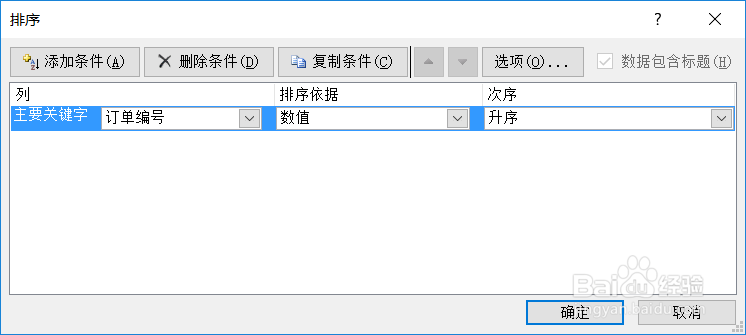
4、在排序依据中民醒侮,选择“字体颜色”
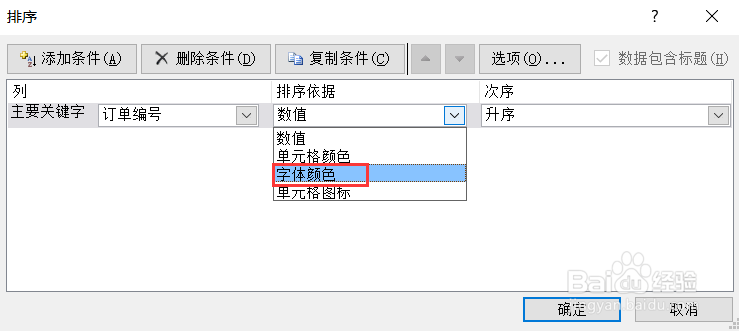
5、次序中选择填充紫色
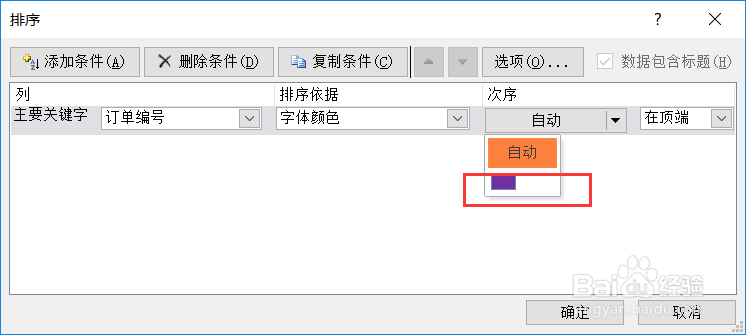
6、显示方式是“在顶端艳捧',单击“确定”

7、完成!
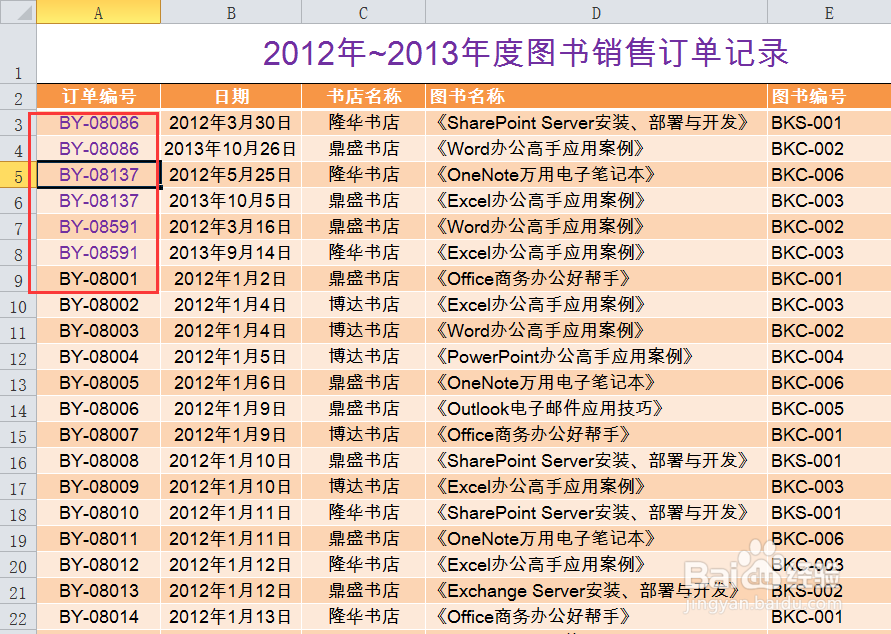
声明:本网站引用、摘录或转载内容仅供网站访问者交流或参考,不代表本站立场,如存在版权或非法内容,请联系站长删除,联系邮箱:site.kefu@qq.com。
阅读量:152
阅读量:145
阅读量:62
阅读量:101
阅读量:142